
Πίνακας περιεχομένων:
- Συγγραφέας John Day [email protected].
- Public 2024-01-30 08:36.
- Τελευταία τροποποίηση 2025-01-23 14:39.

Έλεγχος 8 διακοπτών ρελέ χρησιμοποιώντας nodemcu και ir δέκτη μέσω wifi και ir απομακρυσμένης και εφαρμογής Android.
το ir remote λειτουργεί ανεξάρτητα από σύνδεση wifi.
ΕΔΩ ΕΙΝΑΙ ΕΝΗΜΕΡΩΜΕΝΗ ΕΚΔΟΣΗ ΚΛΙΚ ΕΔΩ
Βήμα 1: Πιάστε τα μέρη
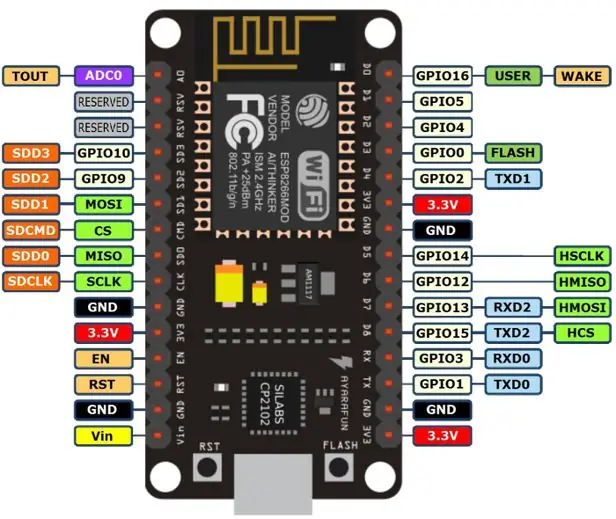


Τι χρειάζεστε για αυτό το έργο
- NodeMCU
- Μονάδα ρελέ 4 καναλιών x 2
- IC7805 x 2 (1 IC7805 δεν παρέχει αρκετό ρεύμα στην τροφοδοσία 8 ρελέ ταυτόχρονα)
- Breadboard
- Δέκτης IR (VS1838)
- LED Κόκκινο x 1
- Αντίσταση 1K x 1
- Κουμπί πίεσης x 1
- Jumper Wires
- Παροχή ηλεκτρικού ρεύματος
Βήμα 2: Ο κώδικας
Ο ΚΩΔΙΚΟΣ ΑΥΤΟΣ ΕΙΝΑΙ ΓΙΑ ΤΟ ΔΙΟΙΚΗΜΑ NODEMCU ΟΧΙ ARDUINO
Έχω γράψει τον κώδικα με τρόπο ώστε εάν το WiFi αποσυνδεθεί ή δεν είναι διαθέσιμο, το LED θα ανάψει και ο έλεγχος ρελέ από το IR Remote θα συνεχίσει ανεξάρτητα από το WiFi.
Όταν είναι διαθέσιμο WiFi, πατήστε το κουμπί ή πατήστε το ειδικό κουμπί στο IR Remote και περιμένετε 5 δευτερόλεπτα για να συνδεθείτε στο wifi. Εάν η λυχνία LED δεν σβήσει, τότε το wifi δεν είναι συνδεδεμένο.
Κατεβάστε πρώτα το Arduino IDE από ΕΔΩ.
Στη συνέχεια, μεταβείτε στο Αρχείο -> Προτιμήσεις και, στη συνέχεια, σε πρόσθετα urls διαχειριστή πίνακα, προσθέστε αυτό
arduino.esp8266.com/stable/package_esp8266c…
Στη συνέχεια, μεταβείτε στο Board manager και εγκαταστήστε το esp8266 by ESP8266 Community.
μεταβείτε στον διαχειριστή βιβλιοθήκης και εγκαταστήστε το IRRemoteESP8266.
Συνδέστε πρώτα τον δέκτη ir στον πίνακα nodemcu, 3,3v σε 3,3v, gnd σε gnd, έξοδο στο gpio2 (D4).
ανεβάστε το σκίτσο IRRemote Value που δίνεται παρακάτω, ανοίξτε σειριακή οθόνη και πατήστε το τηλεχειριστήριο για να λάβετε τις τιμές κάθε κλειδιού, γράψτε το κάπου. Σημειώστε τουλάχιστον 9 τιμές κλειδιών, (8 τιμές για 8 ρελέ και 1 για επανασύνδεση wifi).
Στη συνέχεια, κάντε το κύκλωμα ως το σχηματικό παραπάνω και ανεβάστε τον κωδικό My_Room.
Μην ξεχάσετε να τροποποιήσετε τους κωδικούς ir στο σκίτσο του my_room με τον κωδικό ir που πήρατε για κάθε κουμπί στο τηλεχειριστήριο και το wifi ssid και τον κωδικό πρόσβασης.
ΣΗΜΕΙΩΣΗ: ΕΝΩ ΑΝΕΒΑΣΗ ΤΟΥ ΣΚΙΤΟΥ ΣΙΓΟΥΡΑΣΤΕ ΝΑ ΜΗΝ ΣΥΝΔΕΘΕΙ ΤΙΠΟΤΑ ΣΤΟ PIN D0, D8, TX, RX. OR ΑΠΛΑ ΤΡΑΒΕΤΕ ΤΑ ΑΛΛΑΚΤΙΚΑ ΣΥΡΜΑΤΑ ΑΠΟ ΑΥΤΕΣ ΤΙΣ ΠΙΝΕΣ
Βήμα 3: Σχηματικό
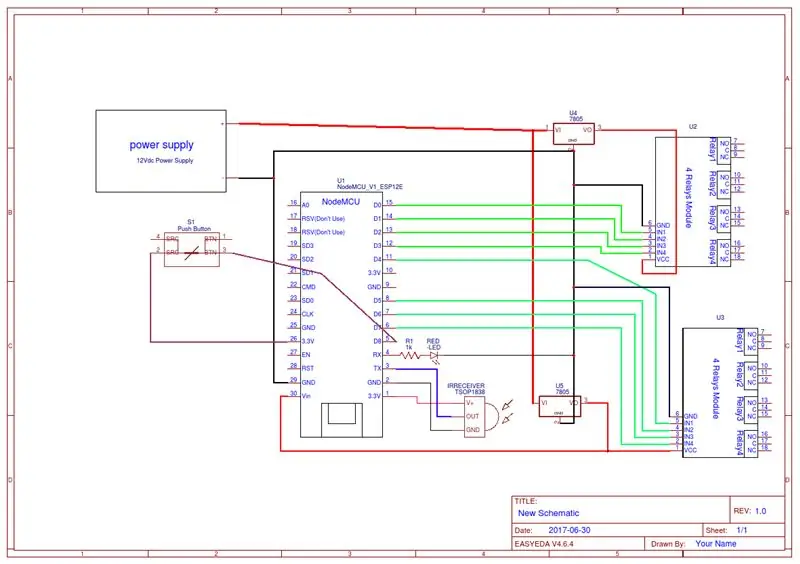
Ακολουθήστε το σχηματικό και κάντε το κύκλωμα.
Το IC7805 δεν έχει αρκετή ισχύ για να εκτελέσει 8 ρελέ ταυτόχρονα. Έτσι, χρησιμοποιούμε δύο μονάδες ρελέ 4ch και δύο IC7805.
Οποιοσδήποτε δέκτης IR θα λειτουργήσει.
Το τροφοδοτικό μπορεί να είναι μέγιστο 24V.
Βήμα 4: Εφαρμογή Android
Έχω δημιουργήσει την εφαρμογή Android χρησιμοποιώντας το MIT APP Inventor. Μπορείτε να ανεβάσετε το αρχείο aia στο App Inventor και να το επεξεργαστείτε.
Βήμα 5: Το έκανες
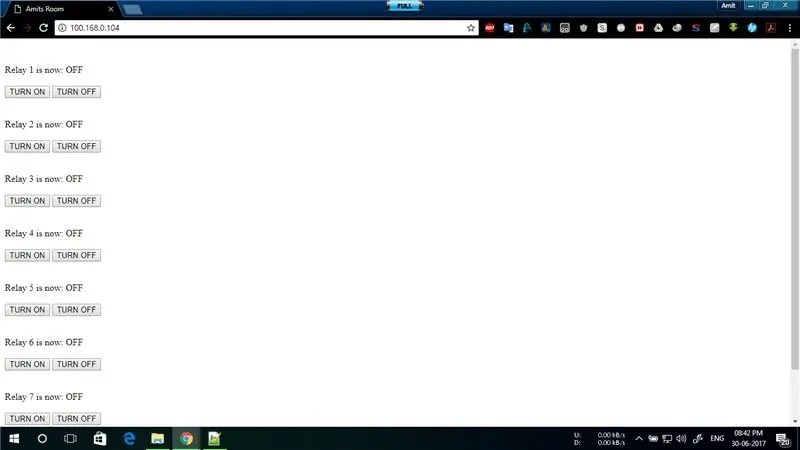
Μεταβείτε στον πίνακα διαχείρισης του δρομολογητή σας και λάβετε τη διεύθυνση IP του NodeMCU.
Εκχωρήστε επίσης μια συγκεκριμένη IP στη διεύθυνση Mac του nodemcu, έτσι ώστε να παίρνει το ίδιο ip, κάθε φορά και να μην χρειάζεται να το ελέγχετε κάθε φορά.
ΜΠΟΡΕΙΤΕ ΝΑ ΧΡΗΣΙΜΟΠΟΙΗΣΕΤΕ IR REMOTE, ANDROID APP ΚΑΙ INTERNET BROWSER ΣΤΟ ΙΔΙΟ ΔΙΚΤΥΟ, OR ΜΠΟΡΕΙΤΕ ΝΑ ΧΡΗΣΙΜΟΠΟΙΗΣΕΤΕ PORT FORWARDING ΣΤΟ ΔΡΟΜΟΛΟΓΙΟ ΣΑΣ ΓΙΑ ΝΑ ΠΡΟΣΒΑΣΤΕ ΣΤΟ ΔΙΑΔΙΚΤΥΟ ΑΠΟ ΠΟΥΘΕΝΑ ΣΤΟΝ ΚΟΣΜΟ
Σε περίπτωση προβλήματος, επικοινωνήστε μαζί μου στο fb, www.fb.com / amit.s.samanta, θα βοηθήσω όσο μπορώ.
Συνιστάται:
Arduino: Προγράμματα ώρας και τηλεχειριστήριο από την εφαρμογή Android: 7 βήματα (με εικόνες)

Arduino: Προγράμματα χρόνου & Τηλεχειριστήριο από την εφαρμογή Android: Πάντα αναρωτιόμουν τι συμβαίνει με όλους αυτούς τους πίνακες Arduino που οι άνθρωποι δεν χρειάζονται αφού τελειώσουν τα υπέροχα έργα τους. Η αλήθεια είναι λίγο αναστατωτική: τίποτα. Το έχω παρατηρήσει στο σπίτι της οικογένειάς μου, όπου ο πατέρας μου προσπάθησε να χτίσει το δικό του σπίτι
Έλεγχος LED χρησιμοποιώντας τη μονάδα WiFi NodeMCU και την εφαρμογή Blynk: 7 βήματα

Έλεγχος LED χρησιμοποιώντας τη μονάδα WiFi NodeMCU και την εφαρμογή Blynk: Αυτό το εγχειρίδιο θα σας δείξει πώς να ελέγχετε ένα LED χρησιμοποιώντας τη μονάδα WiFi NodeMCU ESP8266 μέσω της εφαρμογής smartphone Blynk. Εάν είστε αρχάριος, διαβάστε παρακάτω. Εάν είστε πιο έμπειροι, μπορεί να σας ενδιαφέρει να παραλείψετε μέχρι το τέλος, όπου μιλάω για
ESP8266 RGB LED STRIP WIFI Έλεγχος - NODEMCU Ως τηλεχειριστήριο IR για Led Strip που ελέγχεται μέσω Wifi - Έλεγχος Smartphone RGB LED STRIP: 4 βήματα

ESP8266 RGB LED STRIP WIFI Έλεγχος | NODEMCU Ως τηλεχειριστήριο IR για Led Strip που ελέγχεται μέσω Wifi | RGB LED STRIP Smartphone Control: Γεια σας παιδιά σε αυτό το σεμινάριο θα μάθουμε πώς να χρησιμοποιούμε το nodemcu ή το esp8266 ως τηλεχειριστήριο IR για τον έλεγχο μιας λωρίδας LED RGB και το Nodemcu θα ελέγχεται από smartphone μέσω wifi. Έτσι, βασικά μπορείτε να ελέγξετε το RGB LED STRIP με το smartphone σας
Έλεγχος οικιακών συσκευών χρησιμοποιώντας το NodeMCU (ESP8266) και την εφαρμογή Blynk: 8 βήματα (με εικόνες)

Ελέγξτε τις οικιακές συσκευές χρησιμοποιώντας το NodeMCU (ESP8266) και το Blynk App: Σε αυτό το σεμινάριο, θα μάθουμε πώς να χρησιμοποιούμε την εφαρμογή Blynk και το NodeMCU (ESP8266) για τον έλεγχο της λάμπας (οποιαδήποτε άλλη οικιακή συσκευή θα είναι μια χαρά), ο συνδυασμός θα να είναι μέσω του Διαδικτύου. Ο σκοπός αυτού του διδακτικού είναι να δείξει την απλότητα
Έλεγχος LED χρησιμοποιώντας την εφαρμογή Blynk και το Arduino: 3 βήματα (με εικόνες)

Έλεγχος LED χρησιμοποιώντας την εφαρμογή Blynk και το Arduino: Σε αυτό το έργο θα μάθουμε να ενεργοποιούμε/απενεργοποιούμε το LED με το arduino χρησιμοποιώντας την εφαρμογή blynk, αντί να χρησιμοποιούμε μονάδα Wifi, μονάδα Bluetooth, μονάδα GSM κλπ. Είναι ένας άλλος τρόπος χρήσης του Internet of things Don ' δεν νομίζω ότι είναι δύσκολο. Είναι εύκολο να το μάθεις. Αν δεν
